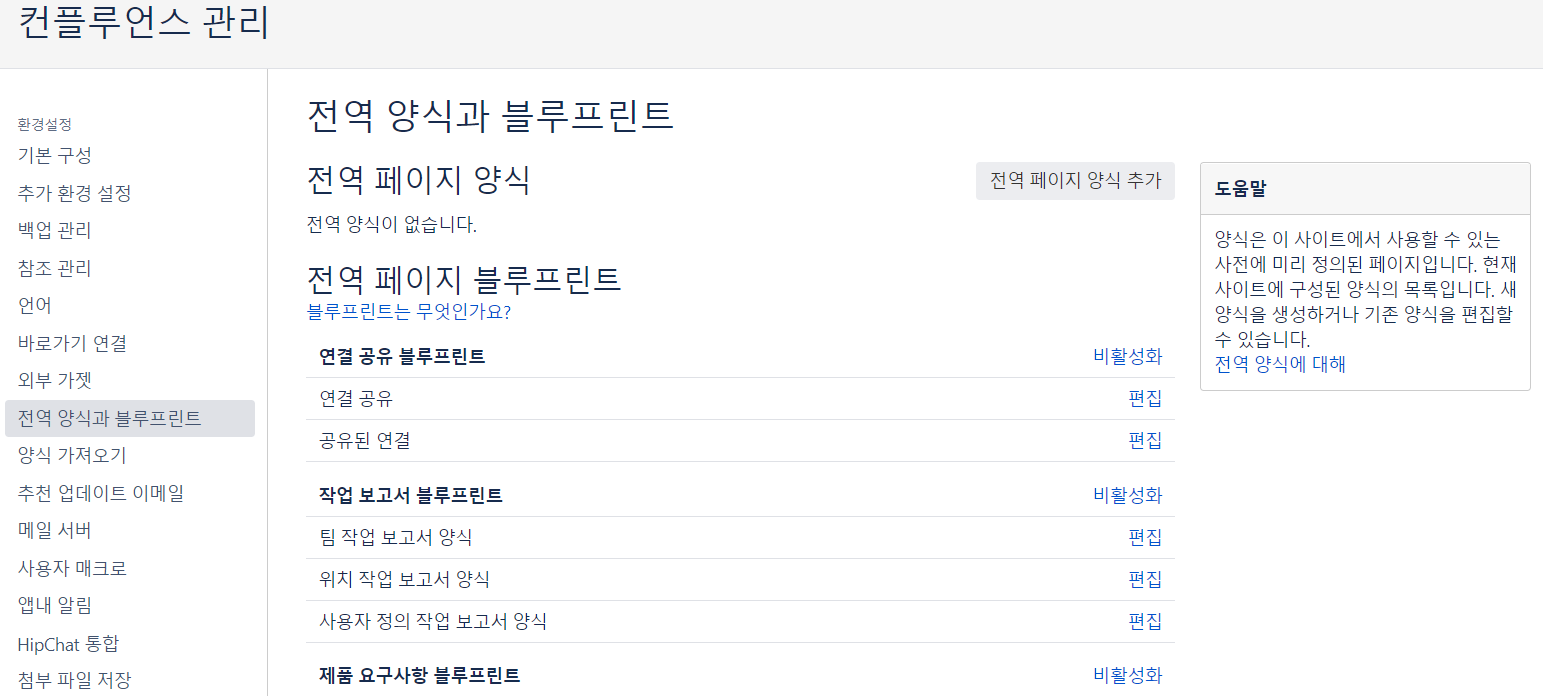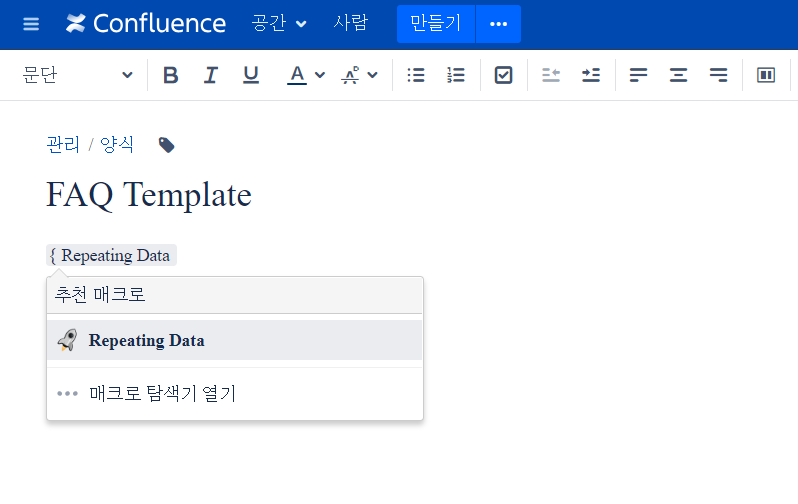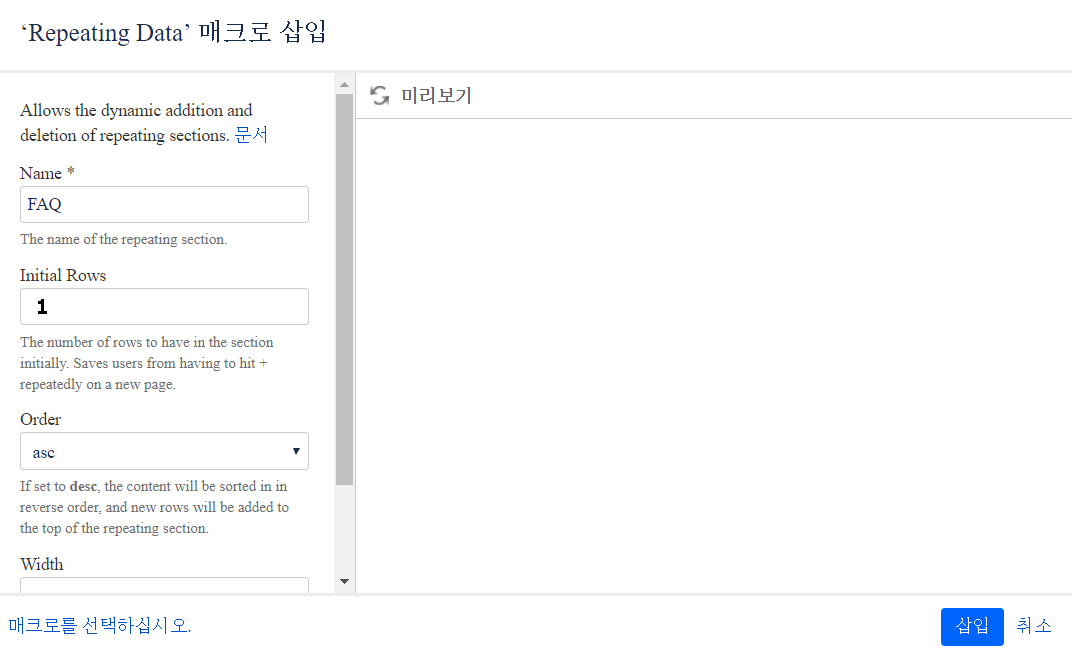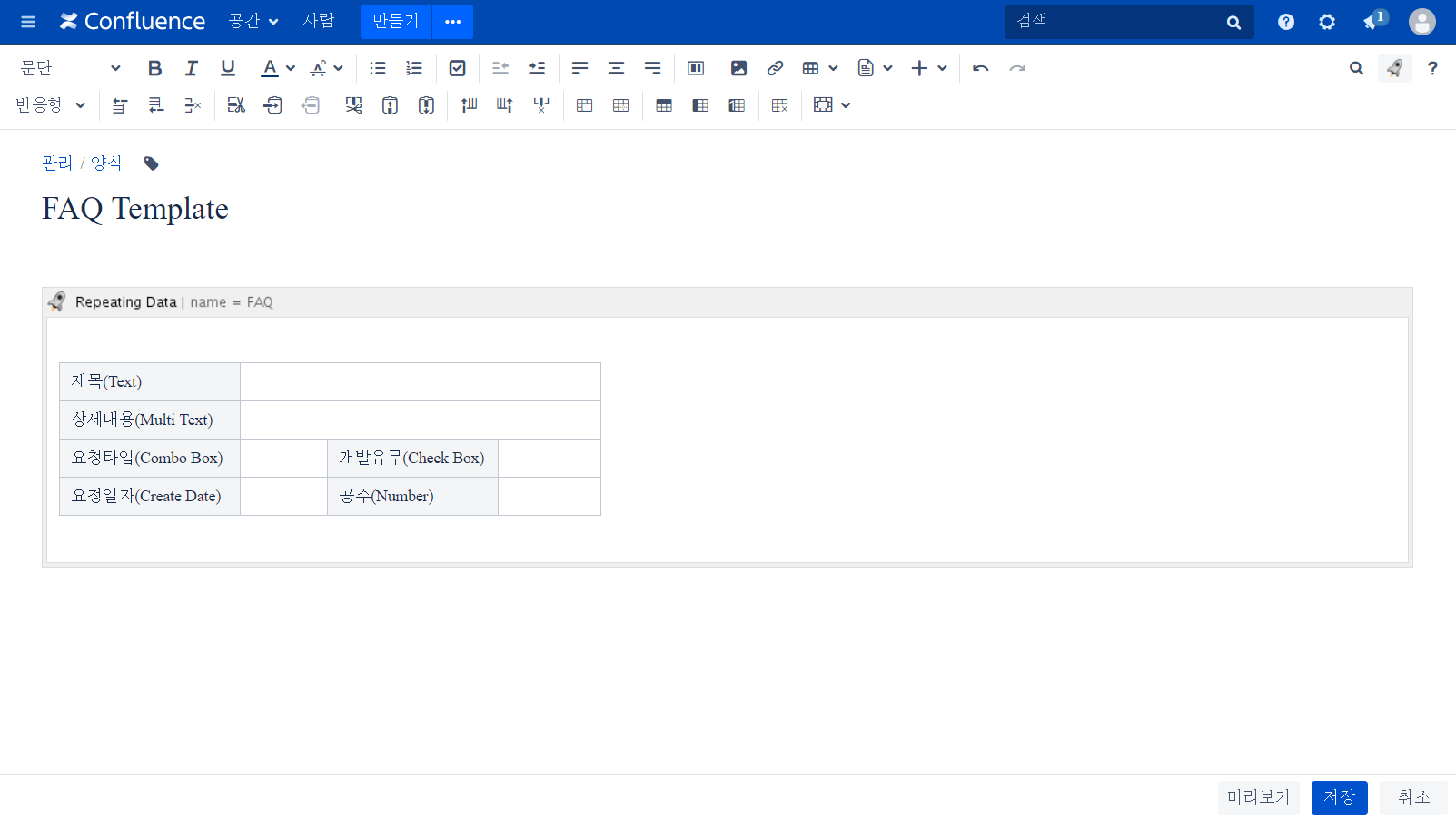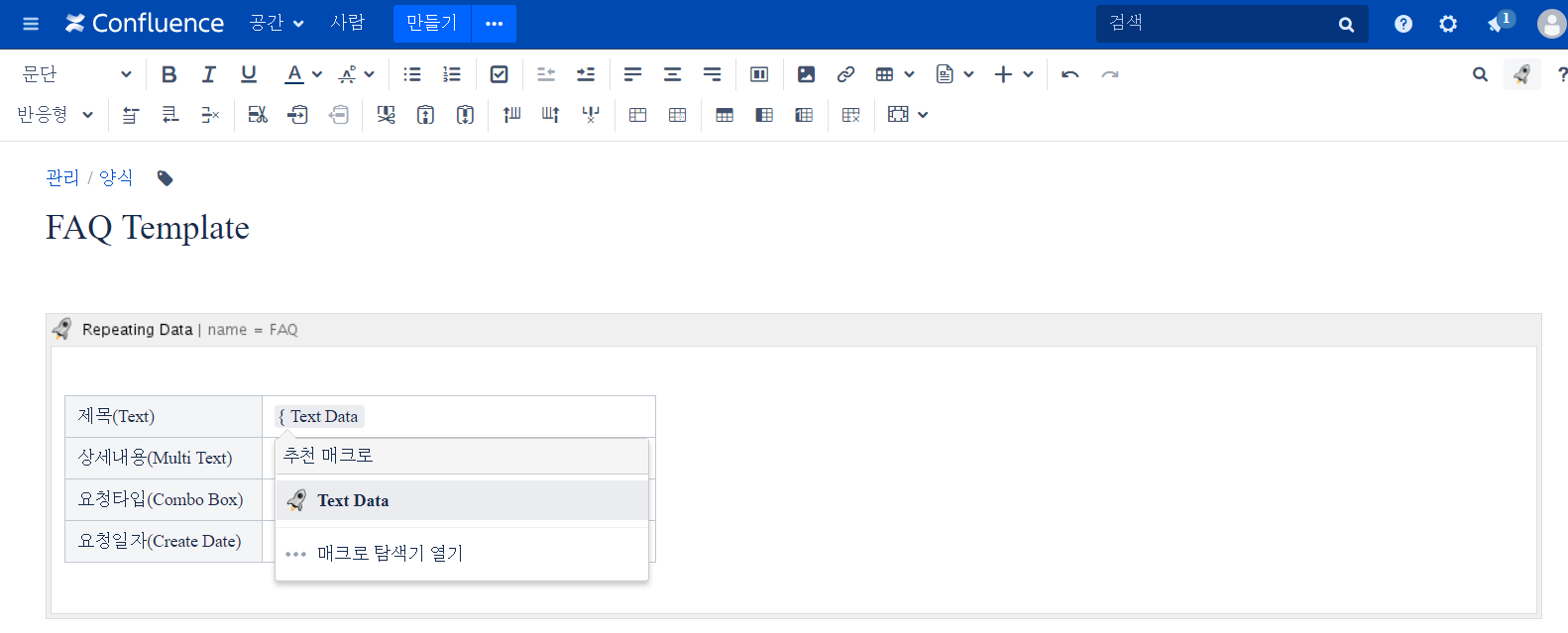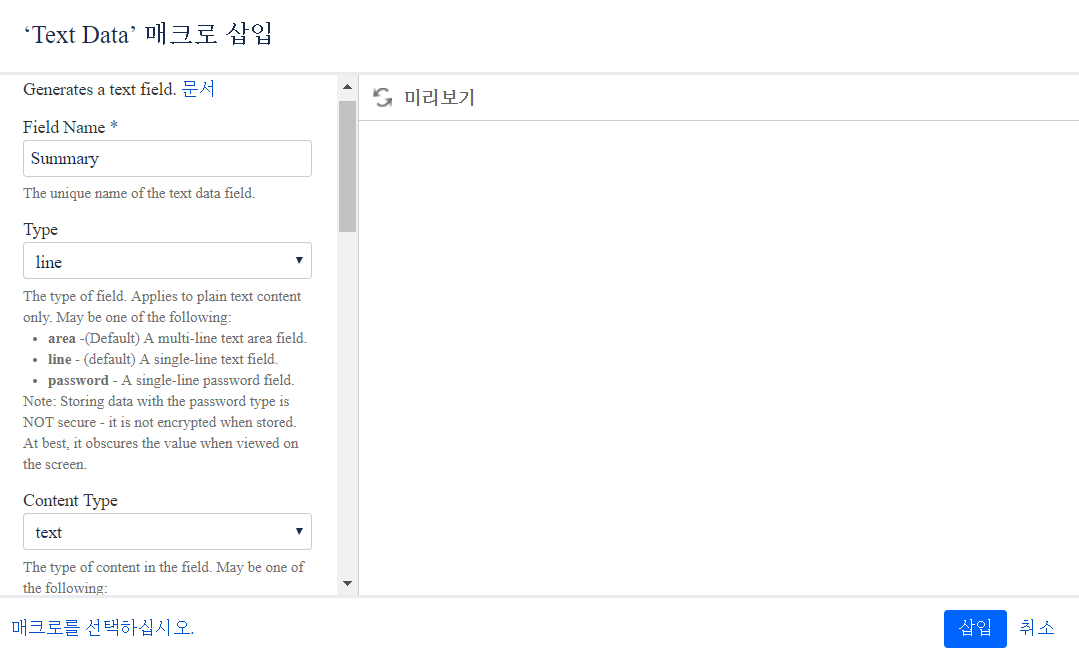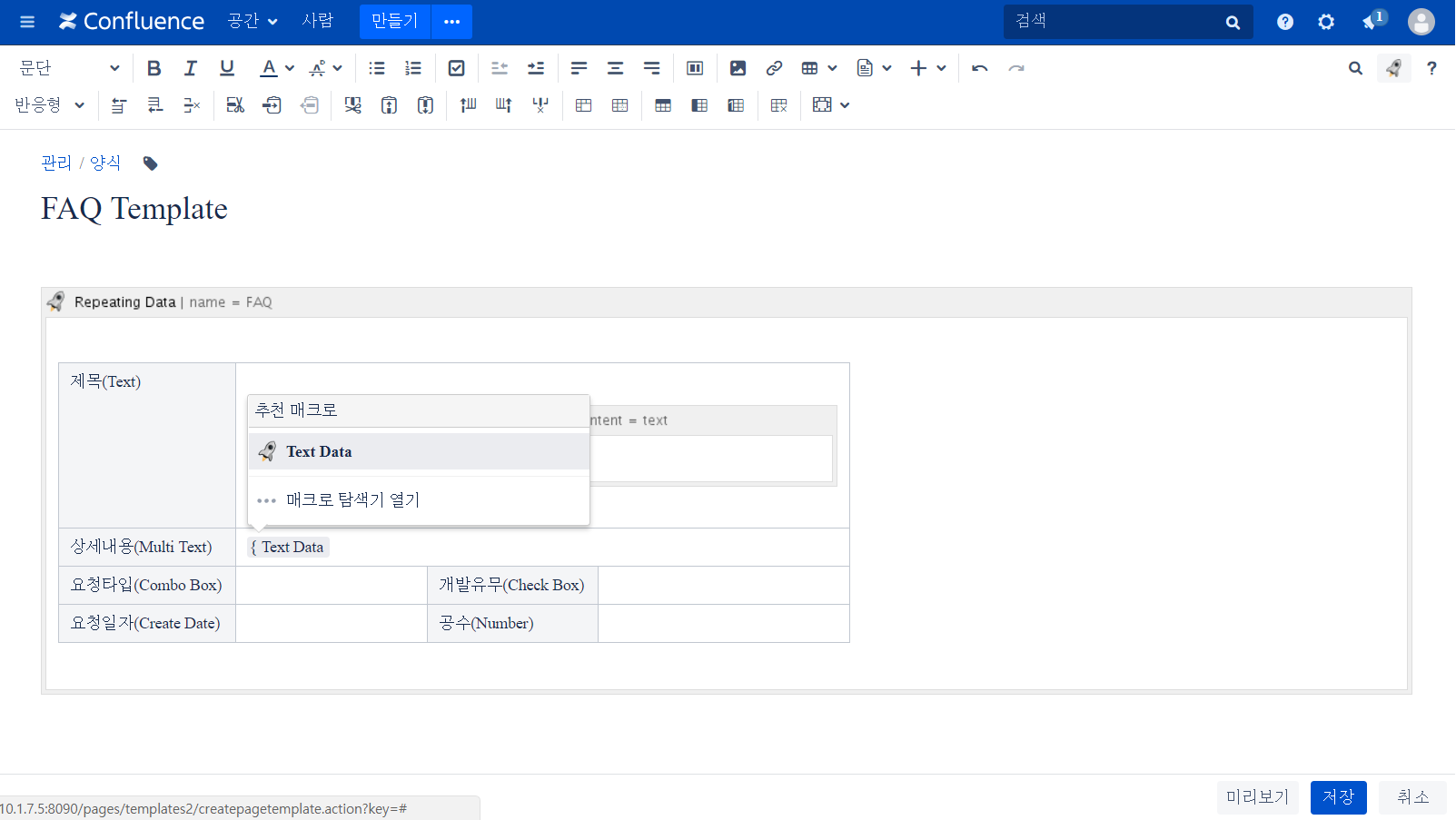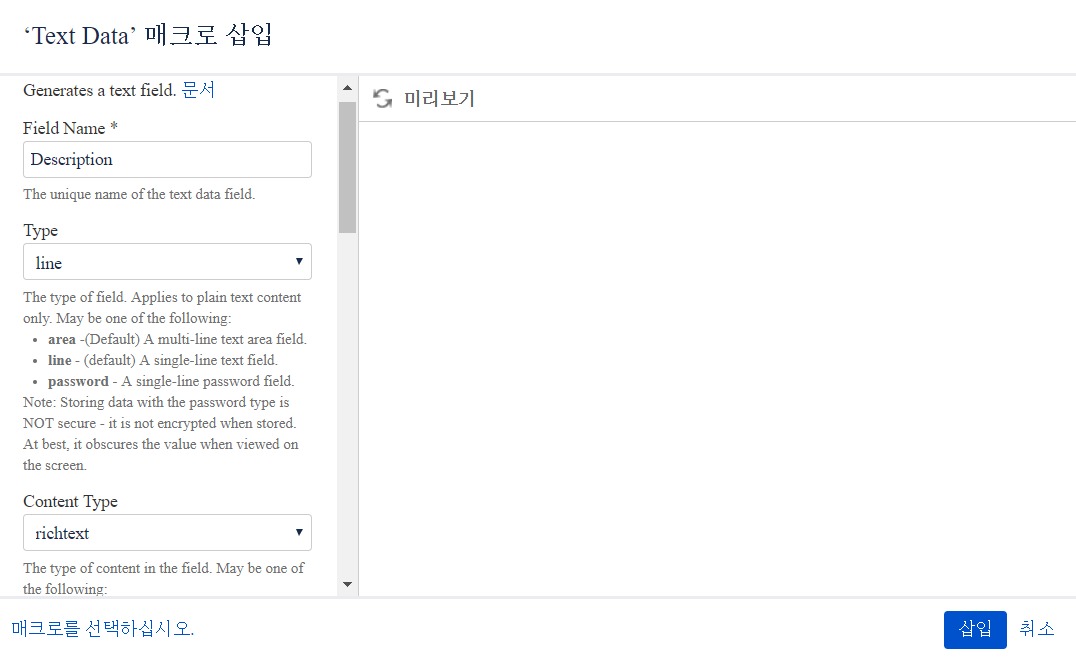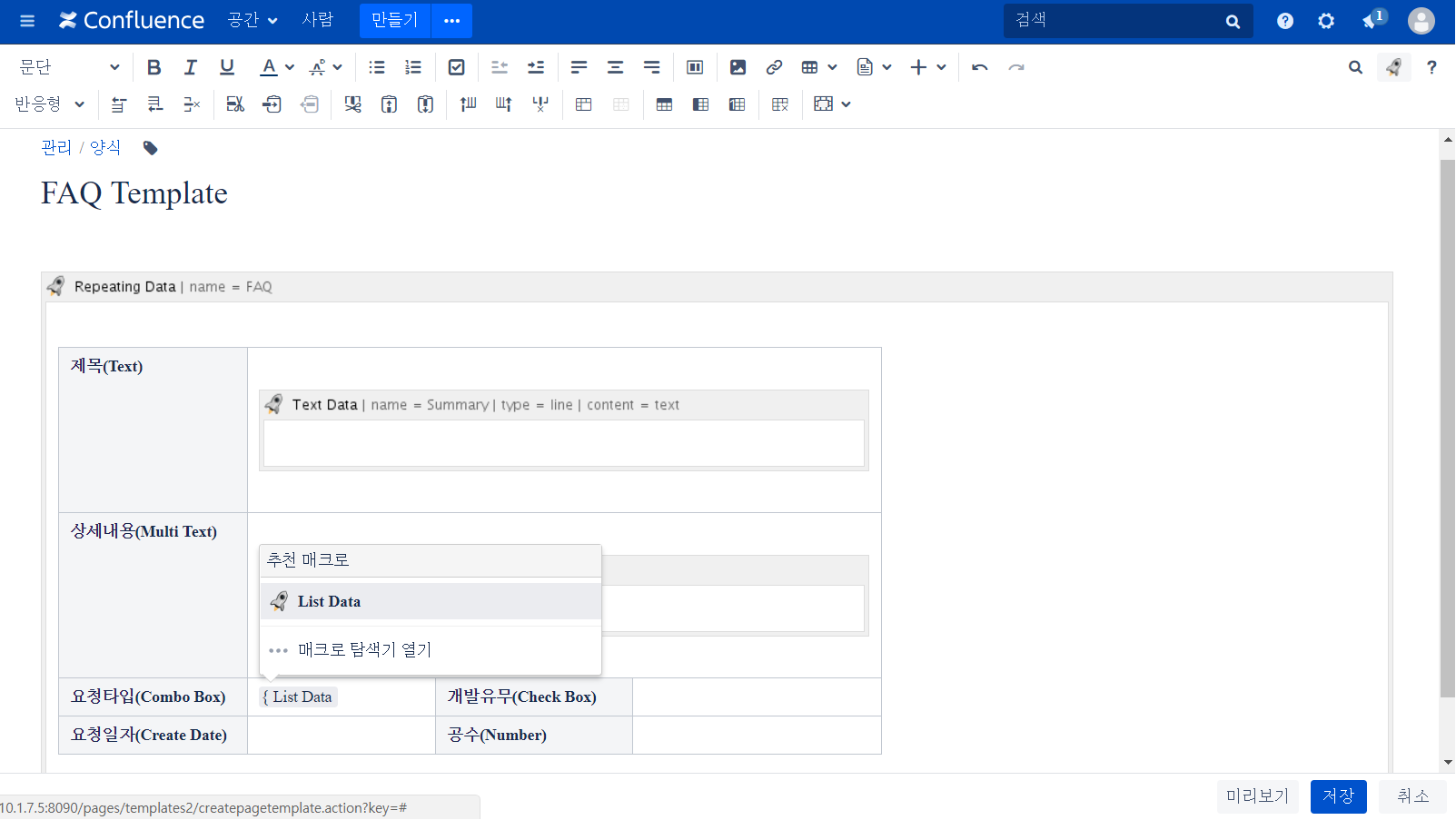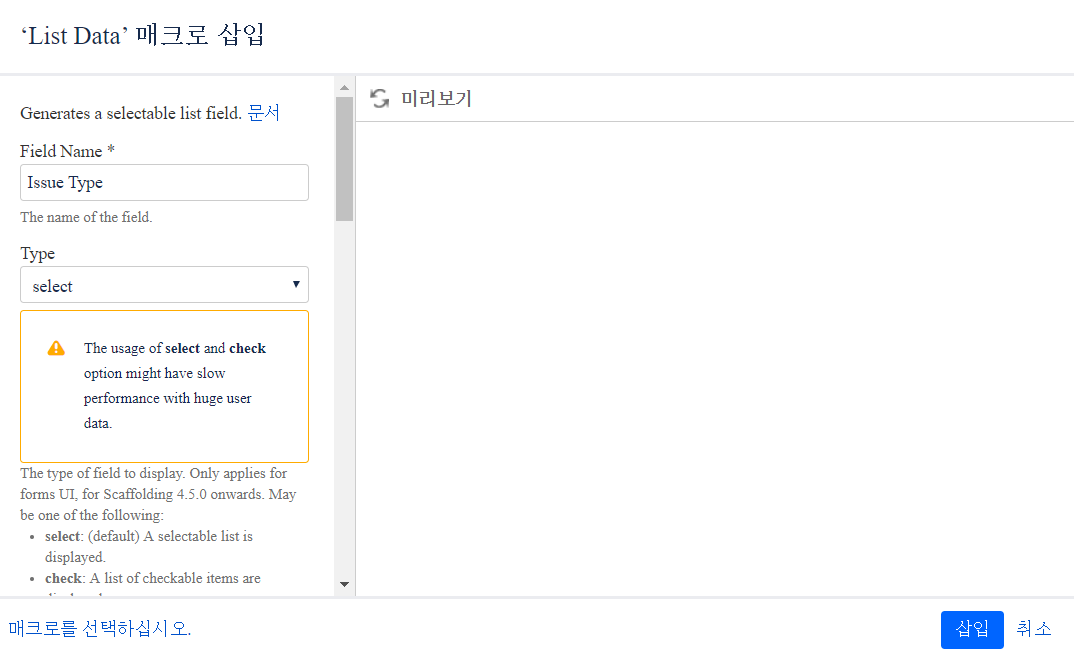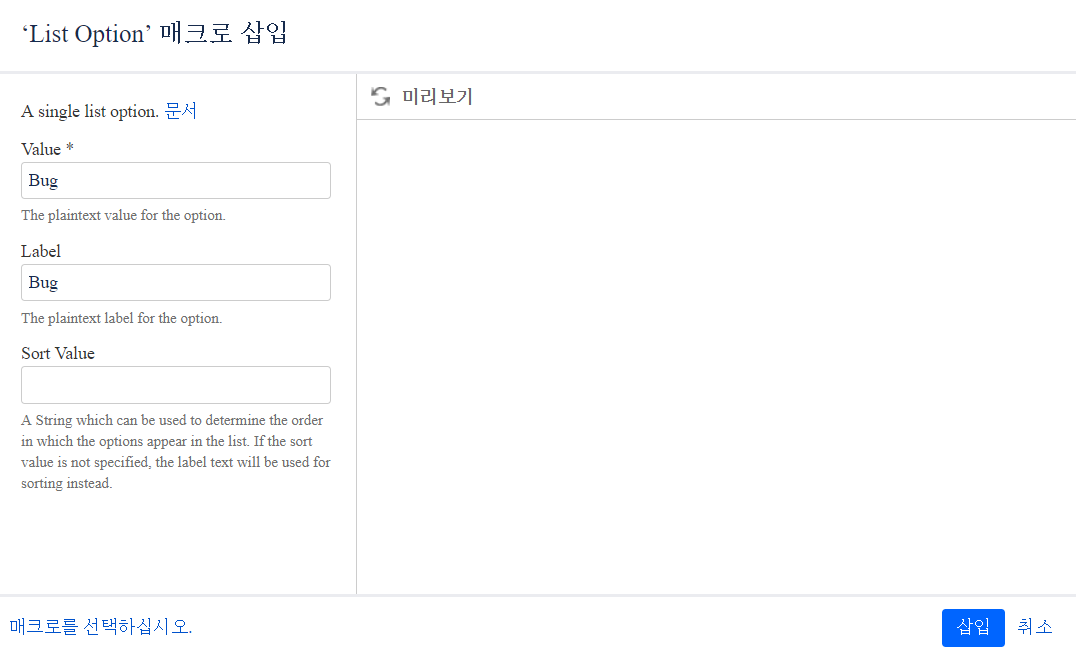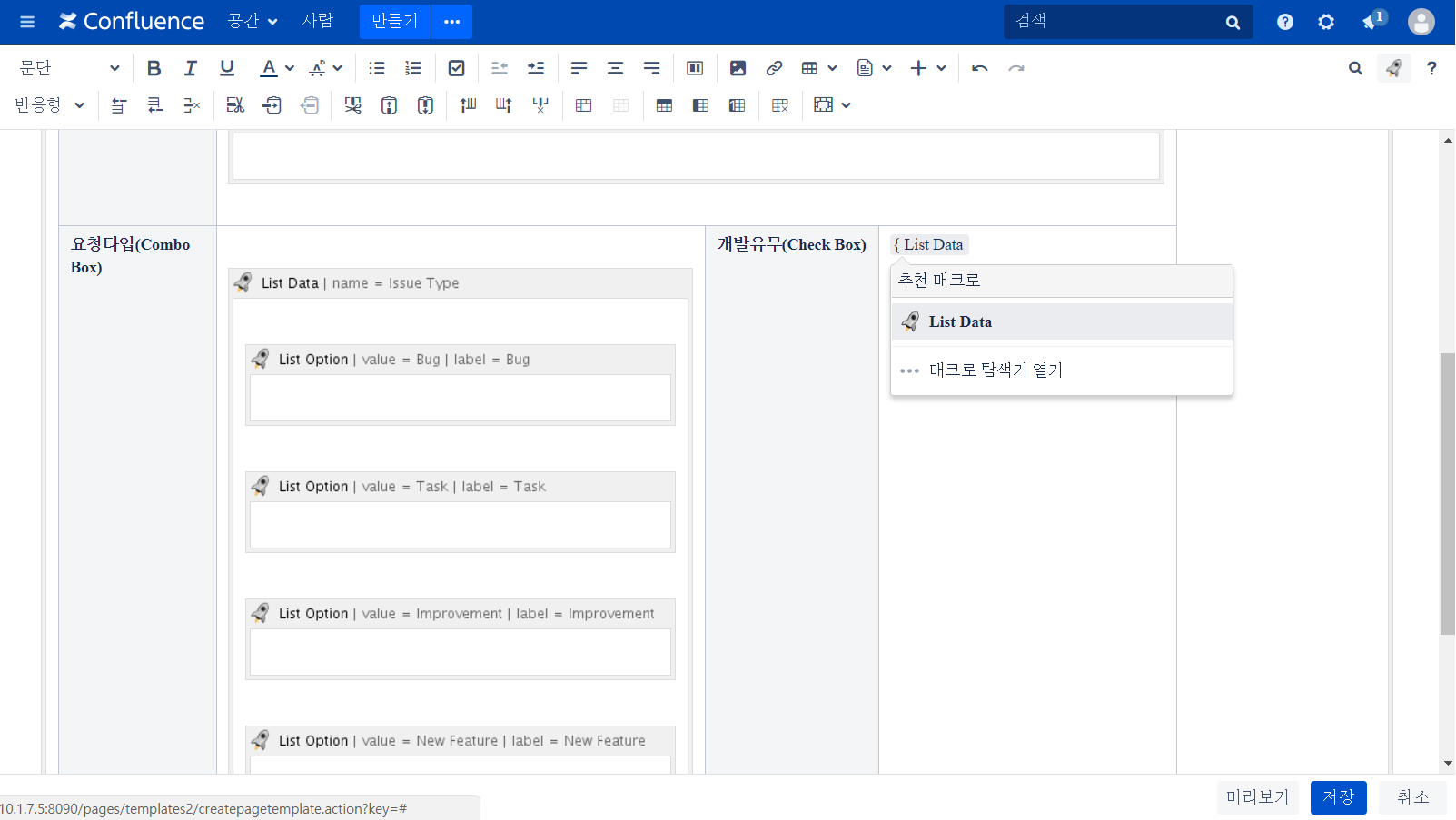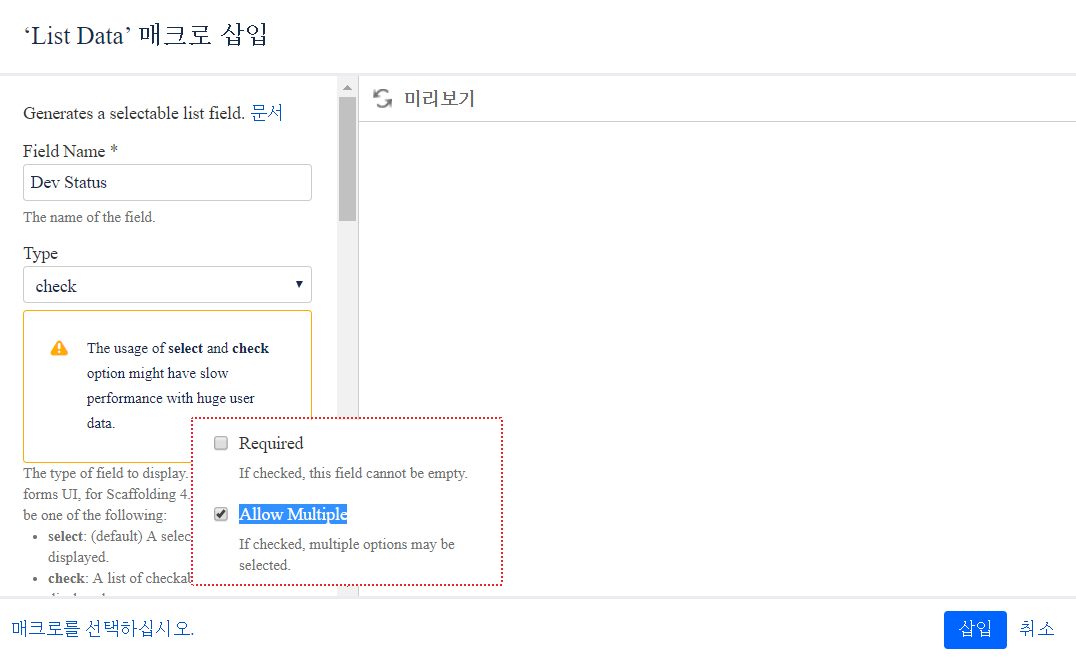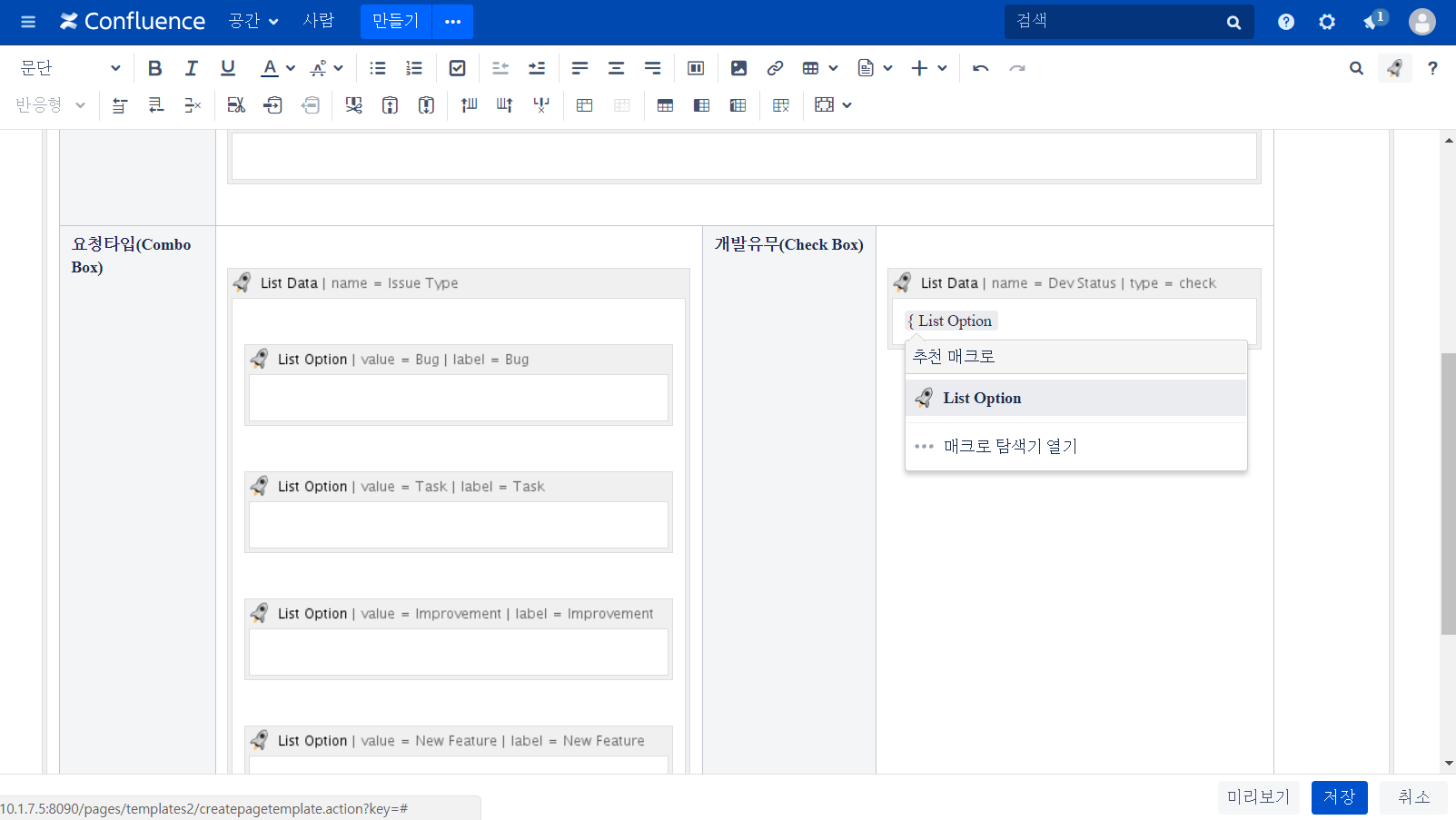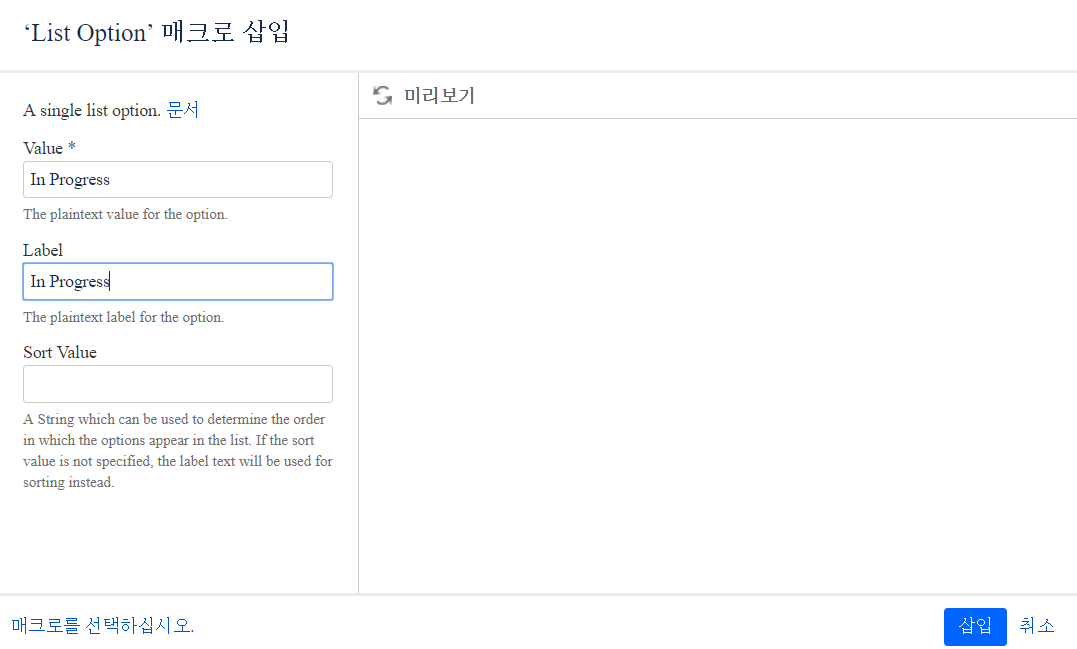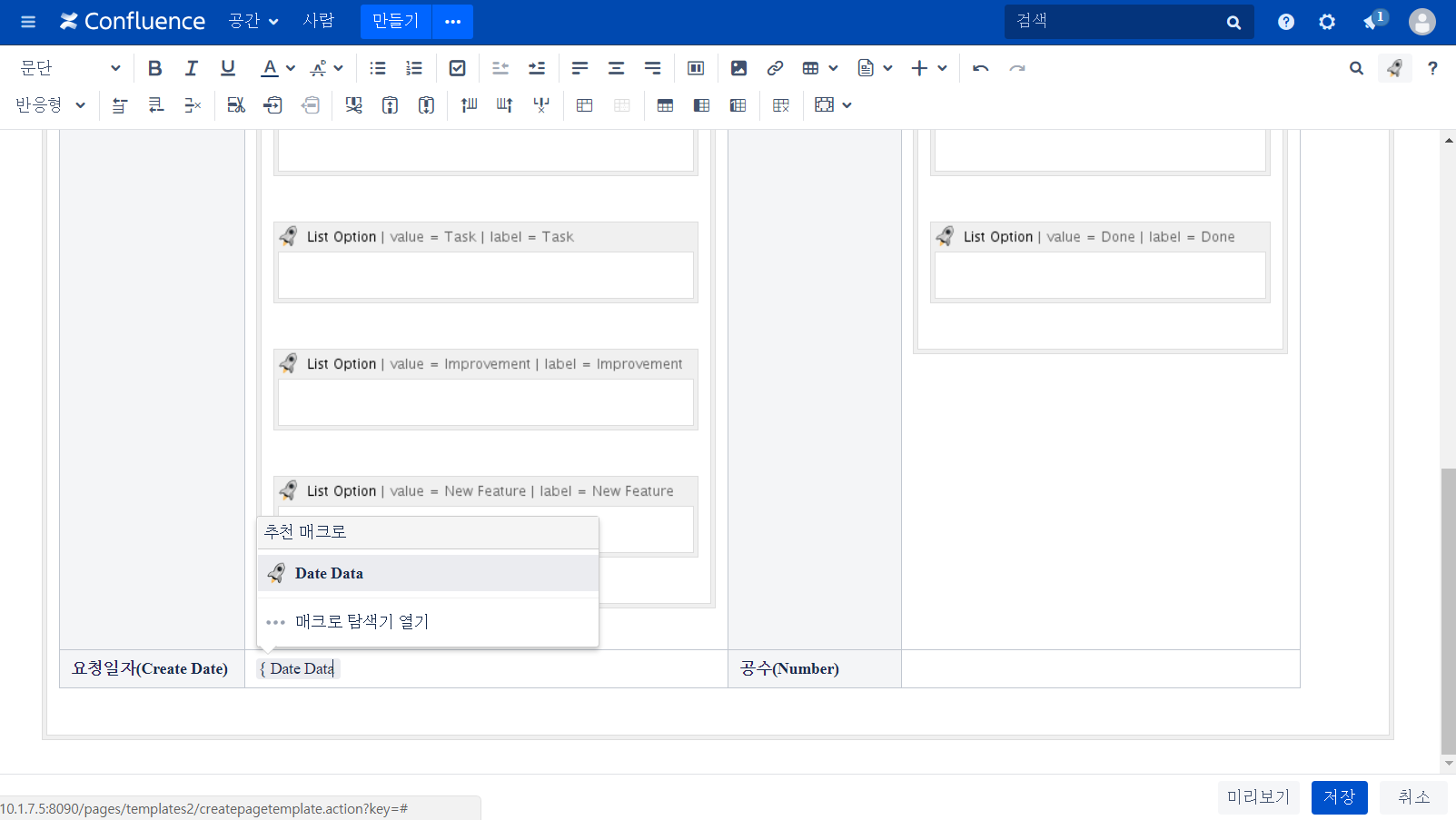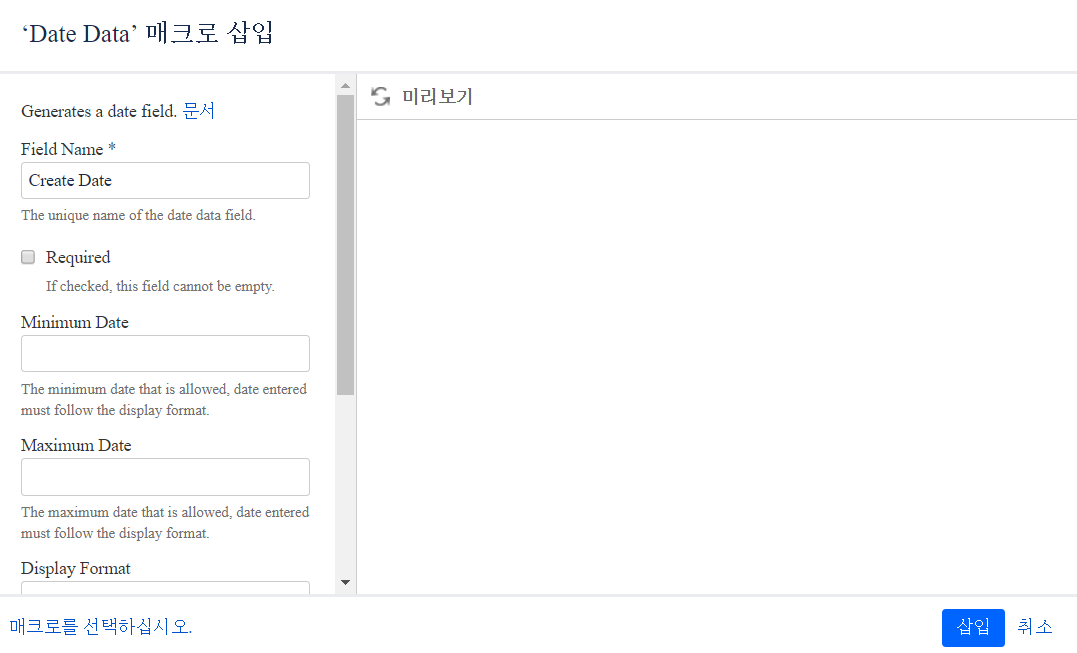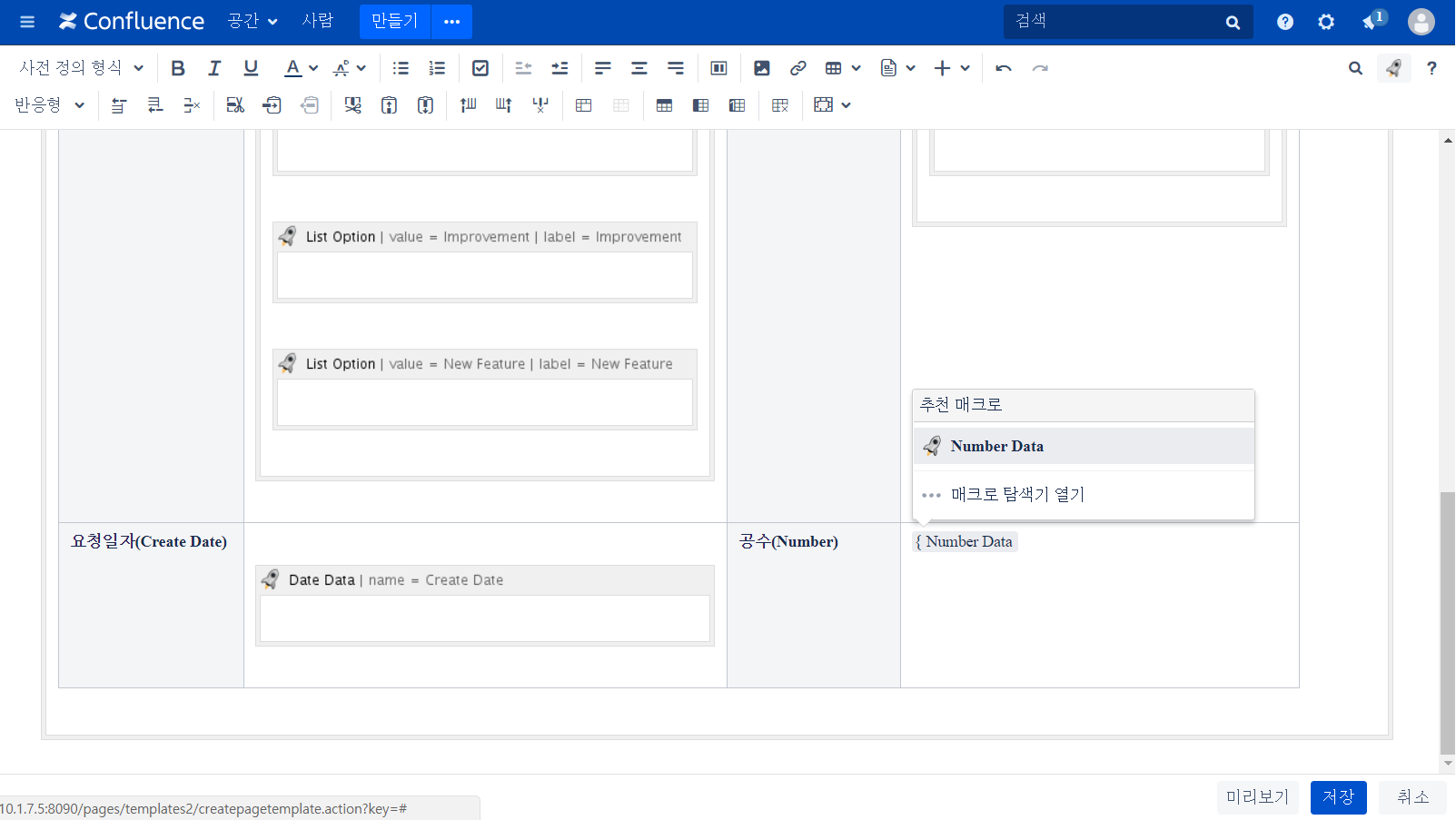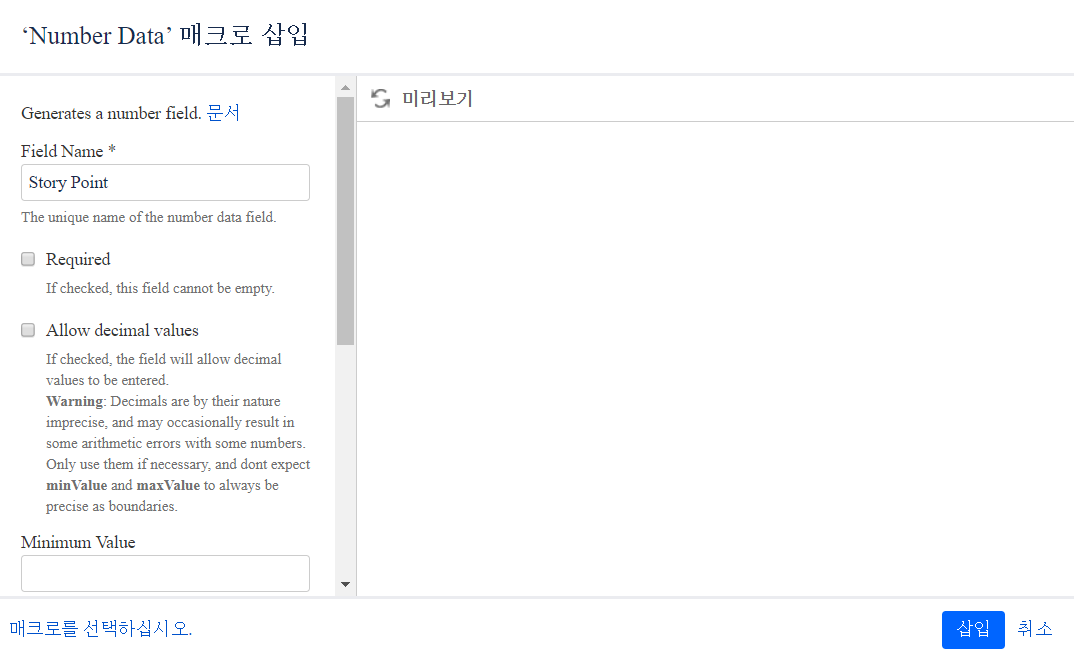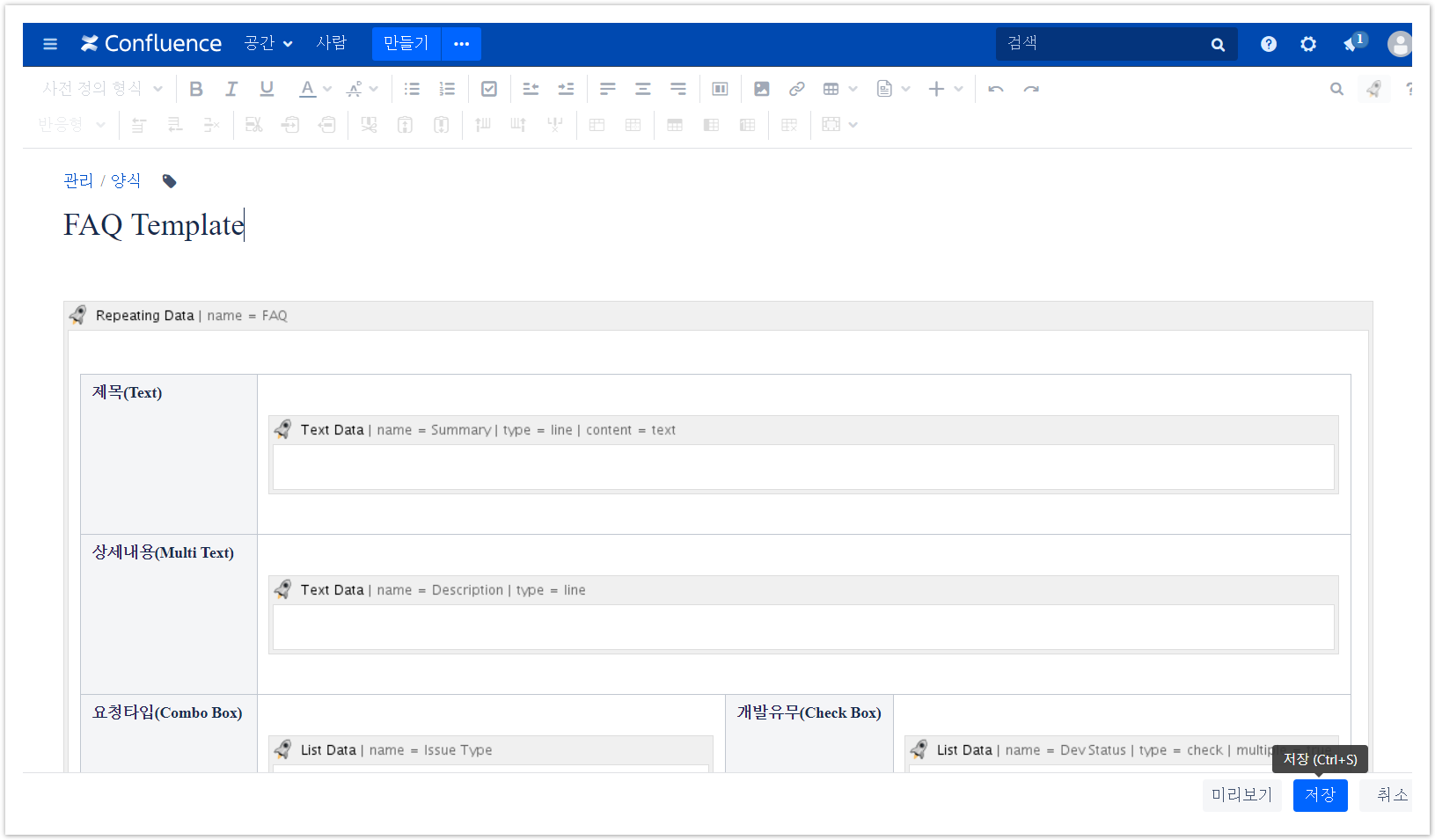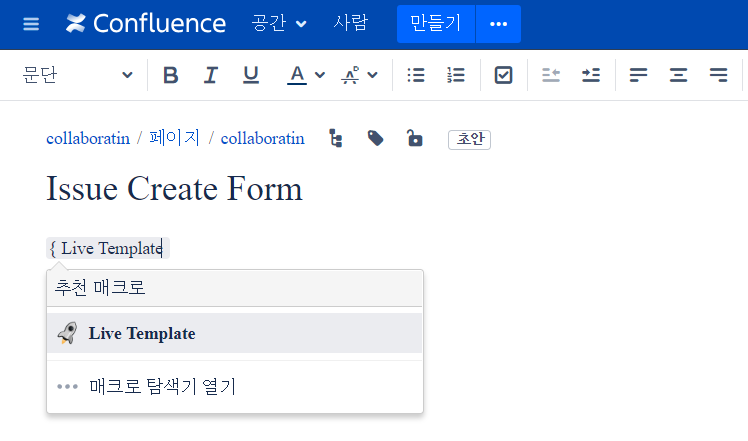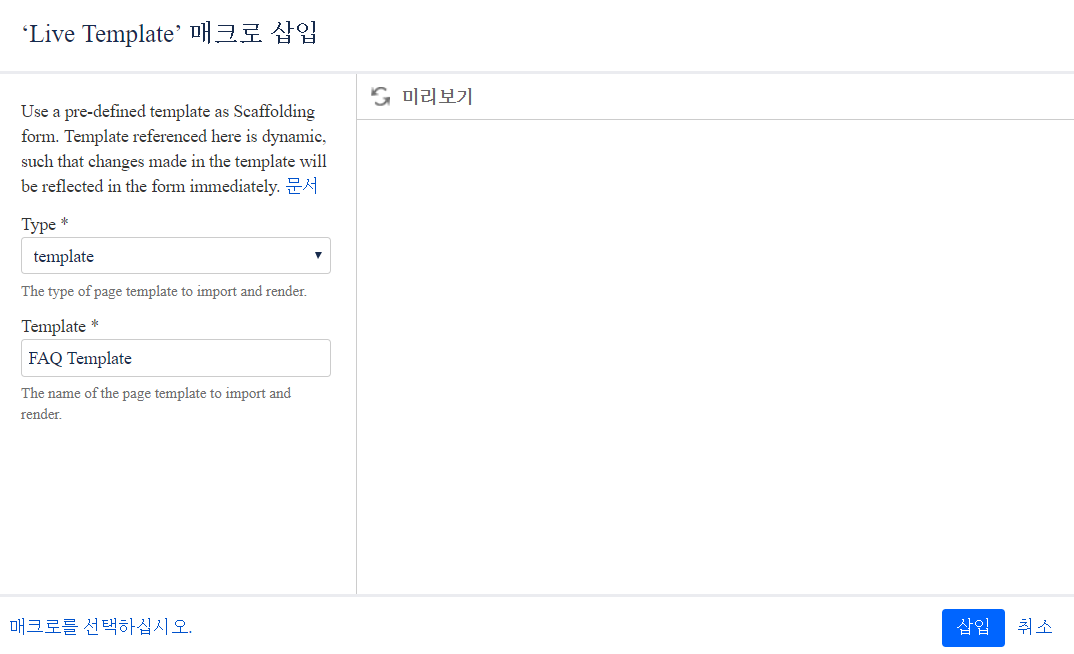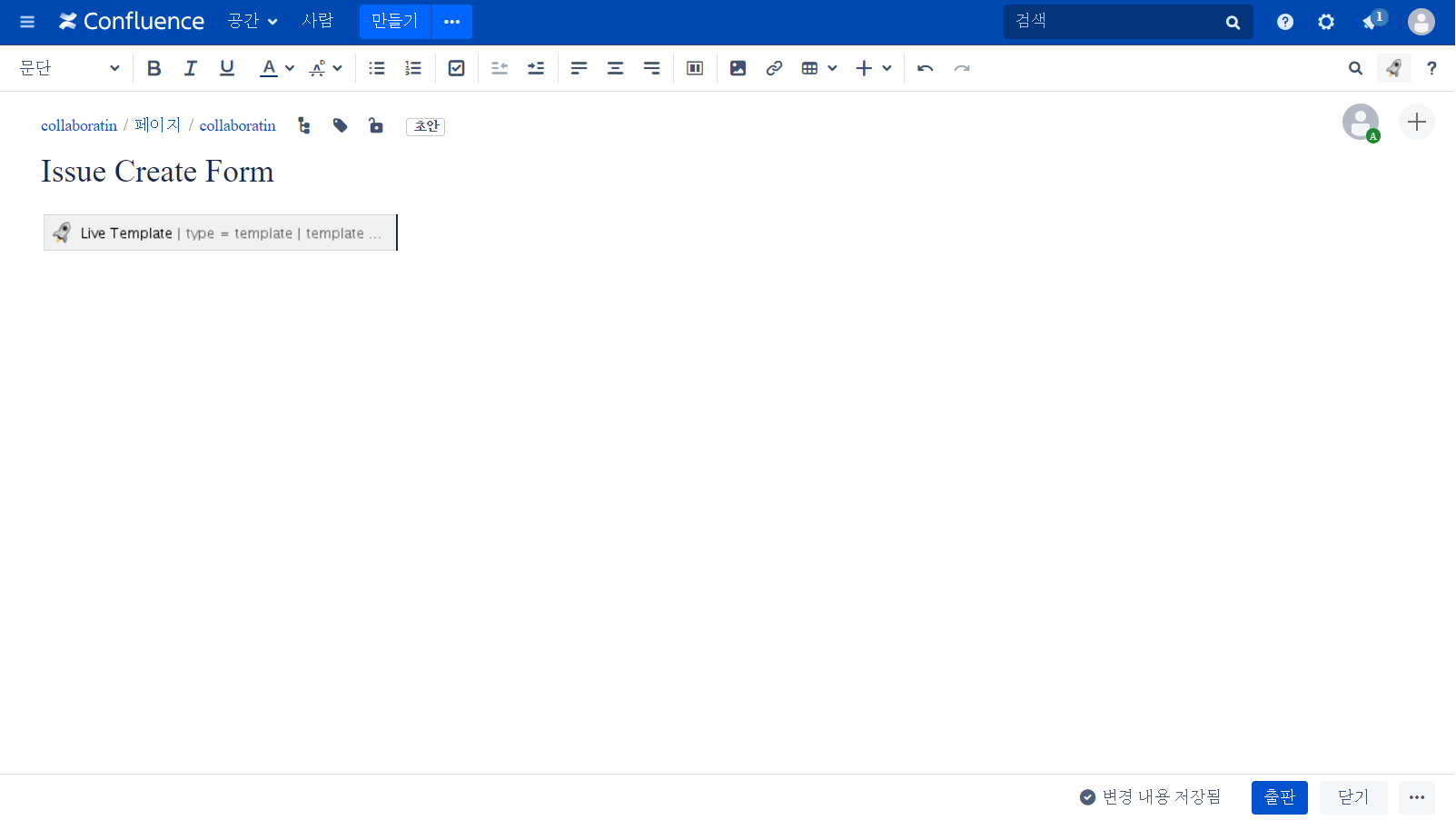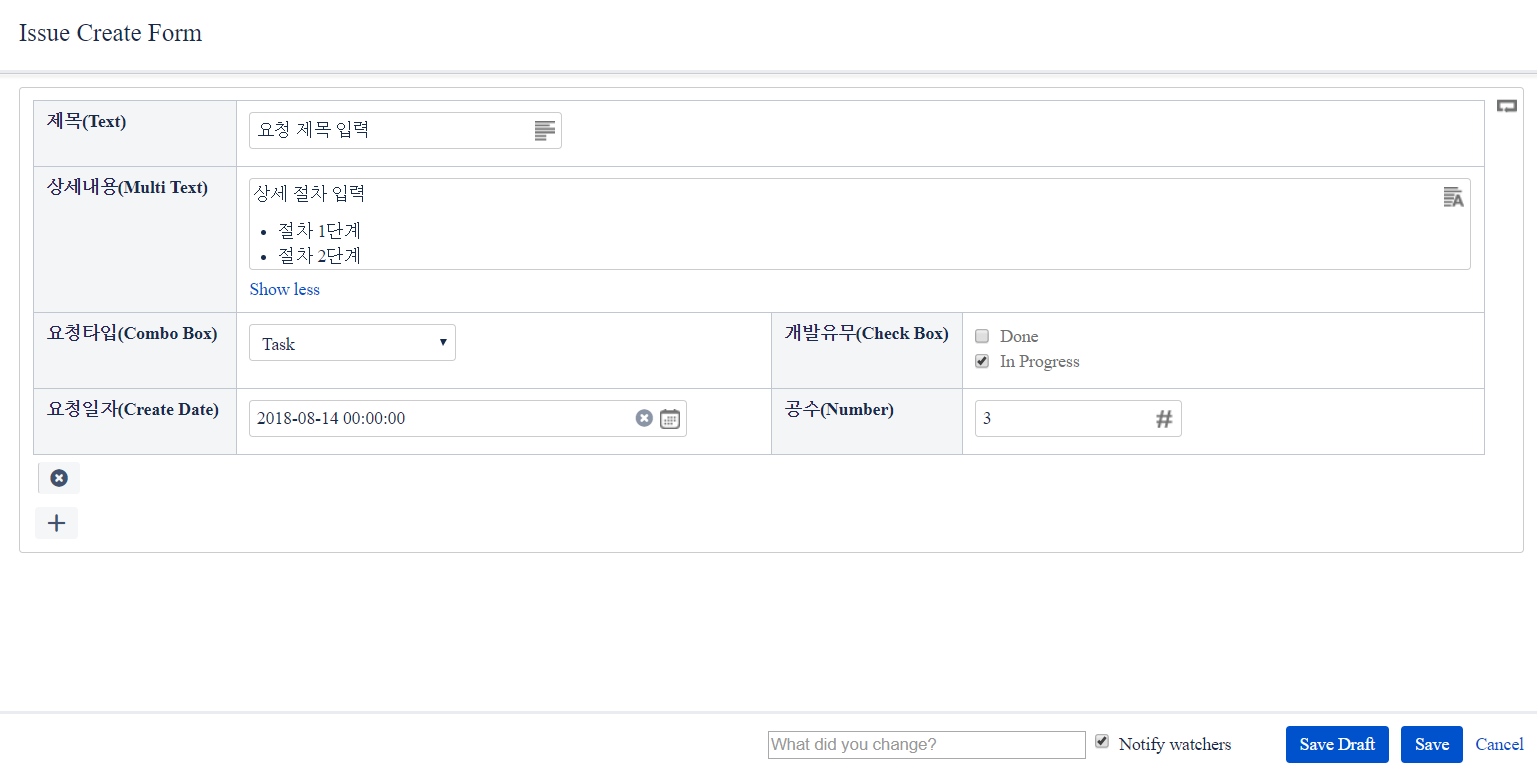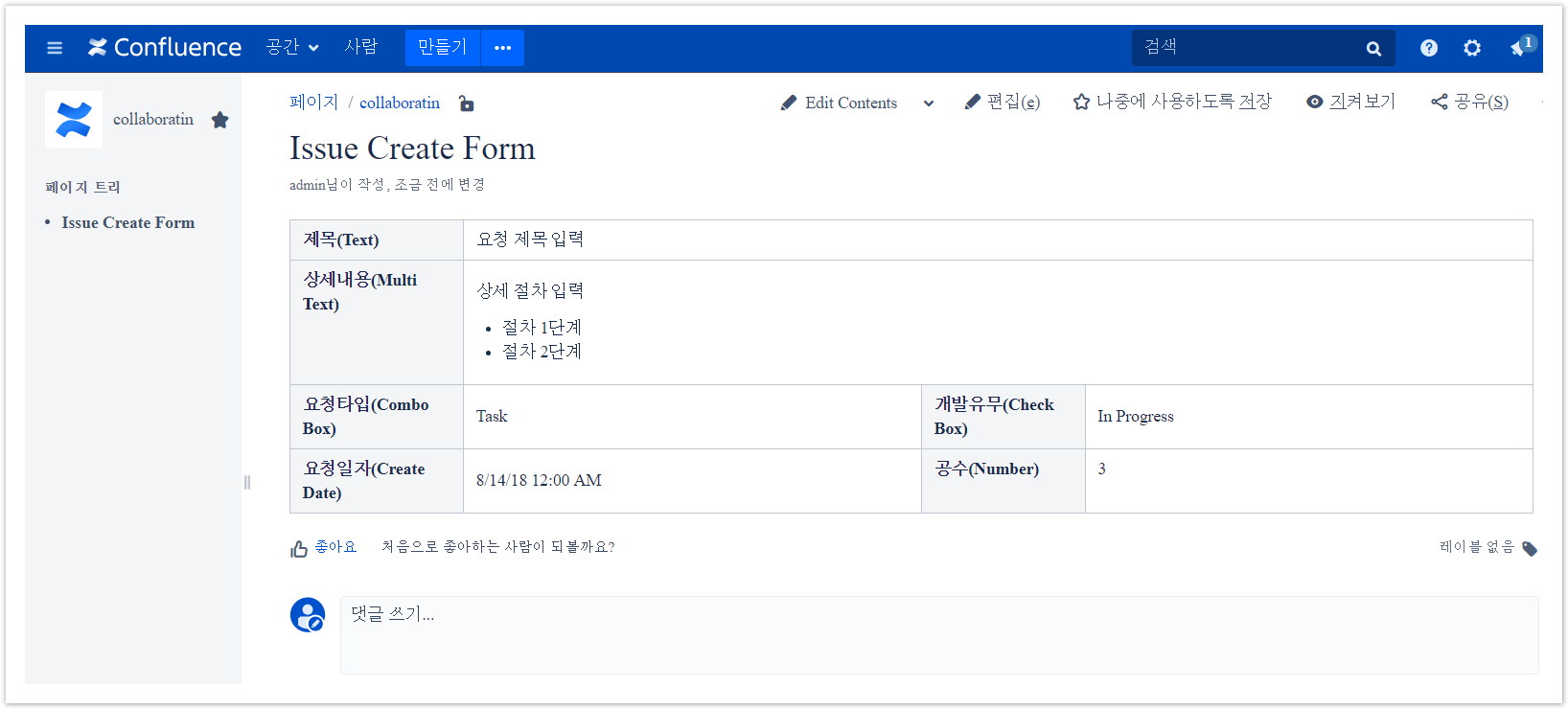필요 플러그인
- Scaffolding Forms & Templates
활용 목적
- 페이지 생성 작업 시 combo box, check box 와 같은 입력 폼을 미리 설정하여 사용하기 위하여 활용
- Live Template기능을 활용하여 손쉽게 템플릿을 생성
I.Global Template 생성
1.Template 프레임 설정
1) 컨플루언스 관리 -> 전역 양식과 블루프린트 -> “전역 페이지 양식 추가” 클릭 | 2) 템플릿 이름과 매크로중 “Repeating Data” 로딩 |
3) 매크로 이름 입력 하여 매크로 생성
| 4) 매크로 안에 표 형식 설정
|
2.Template Form 설정
1)Text 입력 - 라인 입력
1)매크로 중 “Text Data” 사용 | 2) 해당 매크로의 Field Name과 Type, Content Type 선택
|
2)Text 입력 – 멀티라인
| 1) 매크로 중 “Text Data” 사용 | 2) 해당 매크로의 Field Name과 Type, Content Type 선택
|
3) Combo Box 입력 – 싱글 선택
| 1) 매크로 중 “List Data” 사용 | 2) 해당 매크로의 Field Name과 Type 선택
|
| 3) 옵션 입력을 위하여 매크로 중 “List Option” 사용 | 4) 옵션의 Value, Label 입력
|
4) Check Box 입력
| 1) 매크로 중 “List Data” 사용 | 2) 해당 매크로의 Field Name과 Type 선택 후 “Allow Multiple” 옵션 체크
|
| 3) 옵션 입력을 위하여 매크로 중 “List Option” 사용 | 4) 옵션의 Value, Label 입력
|
5) Date 타입 입력
| 1) 매크로 중 “Date Data” 사용 | 2) Field Name 입력 |
6) Number 입력
| 1) 매크로 중 “Number Data” 사용 | 2) Field Name 입력 |
[ Global Template 설정 완료 ]
II.Global Template 활용
1.Page 생성 - Live Template 활용
| 1) 페이지 생성 후 "Live Template" 매크로 사용 | 2) "Global Template" 에서 생성한 템플릿 이름 입력 |
| 3) 템플릿 확인 후 “출판” 클릭하여 페이지 생성 | 4) Edit Contents 또는 “Open In Classic Mode” 사용하여 정보 입력 |
[ 생성된 페이지 정보 ]